Windows系统配置Go语言开发环境详细步骤
|
大家好,我是AI调教师,今天带大家一步步配置Windows系统下的Go语言开发环境。Go语言以其高效的编译速度和简洁的语法受到越来越多开发者的青睐。配置环境是学习Go的第一步,务必认真对待。 我们需要下载Go语言的安装包。打开浏览器,访问Go语言的官方网站https://golang.org/dl/,找到适用于Windows系统的安装包,通常为msi格式。点击下载,保存到本地磁盘。 下载完成后,双击安装包开始安装。安装向导会引导你选择安装路径,建议保持默认路径C:\\Program Files\\Go,这样后续配置环境变量时更方便。点击“Next”直到安装完成。 安装完成后,需要配置环境变量,这是让系统识别Go命令的关键步骤。右键点击“此电脑”或“我的电脑”,选择“属性” → “高级系统设置” → “环境变量”。在“系统变量”中查看是否存在GOROOT变量,若没有则新建,值为Go的安装路径,例如C:\\Program Files\\Go。 接下来,配置PATH变量。在系统变量中找到Path,点击编辑,添加一项内容为%GOROOT%\\bin。这样就可以在命令行中直接使用go命令。 然后我们来设置工作区目录,即GOPATH。在系统变量中新建一个变量,名为GOPATH,值为你自己设定的工作目录,例如D:\\go_workspace。这是你以后存放Go项目的主目录,建议路径不含中文或空格。 配置完环境变量后,打开命令提示符,输入go version,如果出现Go的版本信息,说明安装成功。同样输入go env,可以查看当前Go的环境配置。 接下来可以安装一个代码编辑器来提高开发效率。推荐使用VS Code或GoLand。VS Code轻量且插件丰富,下载安装后,搜索Go插件并安装,它会自动引导你安装一些辅助工具。
AI绘图,仅供参考 我们来测试一个简单的Go程序。在GOPATH下的src目录新建一个hello文件夹,并在其中创建hello.go文件,写入一个简单的Hello World程序。保存后,在命令行中进入该目录,执行go run hello.go,如果输出“Hello World”,则表示环境配置成功。 (编辑:开发网_商丘站长网) 【声明】本站内容均来自网络,其相关言论仅代表作者个人观点,不代表本站立场。若无意侵犯到您的权利,请及时与联系站长删除相关内容! |

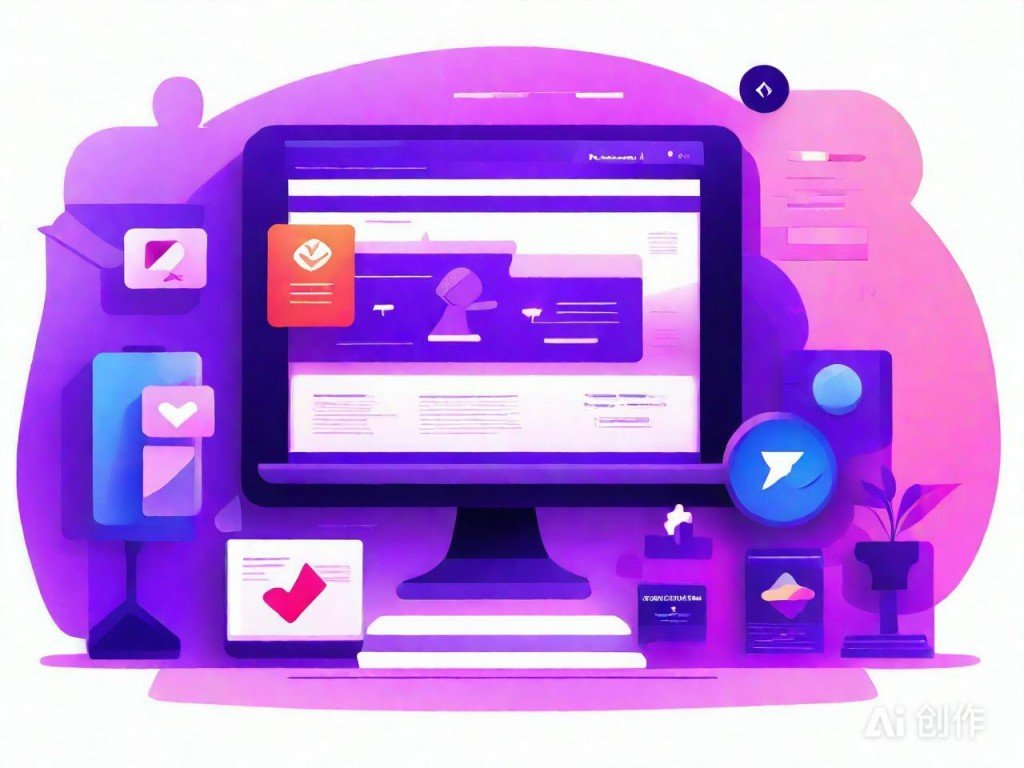
 浙公网安备 33038102330475号
浙公网安备 33038102330475号